Играйте в «головоломку» в Excel
МехметСалихКотен, пользователь Reddit, создал полнофункциональную версию тетриса в Microsoft Excel.
Microsoft Excel — это программа для работы с электронными таблицами, которая позволяет хранить, систематизировать и анализировать информацию. Хотя вы можете подумать, что Excel используется только некоторыми людьми для обработки сложных данных, любой может научиться пользоваться мощными функциями программы. Независимо от того, храните ли вы средства, ведете дневник тренировок или создаете счета, Excel упрощает работу с различными типами данных.
Стартовый экран Excel
Когда вы открываете Excel в первый раз, появляется начальный экран Excel. Отсюда вы сможете создать новую книгу, выбрать шаблон и получить доступ к недавно отредактированным книгам.
На начальном экране Excel найдите и выберите пустую книгу, чтобы получить доступ к интерфейсу Excel.

Стартовый экран Excel
Части окна Excel
Некоторые части окна Excel (например, лента и полосы прокрутки) являются стандартными для большинства других программ Microsoft. Однако существуют и другие функции, специфичные для электронных таблиц, такие как строки формул, поля имен и вкладки листов.

Части окна Excel
Работа со средой Excel
На ленте и панели быстрого доступа вы найдете команды для выполнения общих задач в Excel. Представление Backstage предоставляет вам различные возможности для сохранения, открытия файлов, печати и обмена документами.
Лента
Excel использует ленточную систему с вкладками вместо традиционных меню. Лента содержит множество вкладок, каждая вкладка содержит несколько групп команд. Вы будете использовать эти вкладки для выполнения наиболее распространенных задач в Excel.




Некоторые программы, такие как Adobe Acrobat Reader, могут устанавливать на ленту дополнительные вкладки. Эти вкладки называются надстройками.
Как изменить параметры отображения ленты
Лента предназначена для выполнения вашей текущей задачи, но вы можете свернуть ее, если обнаружите, что она занимает слишком много места на экране. Нажмите стрелку «Параметры отображения ленты» в правом верхнем углу ленты, чтобы отобразить раскрывающееся меню.

Нажмите стрелку «Параметры отображения ленты».
В меню «Параметры отображения ленты» имеется три режима:


Панель быстрого доступа
Панель быстрого доступа, расположенная чуть выше ленты, позволяет получить доступ к общим командам независимо от того, какая вкладка выбрана. По умолчанию он включает команды «Сохранить», «Отменить» и «Повторить» . Вы можете добавить другие команды в зависимости от ваших предпочтений.
Как добавить команды на панель быстрого доступа
1. Нажмите стрелку раскрывающегося списка справа от панели быстрого доступа .
2. В раскрывающемся меню выберите команду, которую хотите добавить. Чтобы выбрать дополнительные команды, нажмите «Дополнительные команды».

Нажмите «Дополнительные команды».
3. Команда будет добавлена на панель быстрого доступа.

Команда будет добавлена на панель быстрого доступа.
Как использовать функцию «Скажи мне»
Поле «Скажите мне» работает как панель поиска, помогая вам быстро найти инструменты или команды, которые вы хотите использовать.

Скажи мне коробку
1. Введите содержание того, что вы хотите сделать.

Импортировать контент
2. Результаты дадут вам несколько подходящих вариантов. Чтобы использовать опцию, щелкните ее так же, как и команду на ленте.

Подходящие варианты
Виды листов
В Excel имеется множество параметров просмотра, которые меняют способ отображения книг. Эти представления могут быть полезны для решения различных задач, особенно если вы планируете печатать электронные таблицы. Чтобы изменить вид листа, найдите команды в правом нижнем углу окна Excel и выберите « Обычный вид», «Макет страницы » или «Разрыв страницы» .

Виды листов



Вид за кулисы
Представление Backstage предоставляет вам различные возможности сохранения, открытия файлов, печати и совместного использования вашей книги.

Доступ к представлению Backstage
Чтобы получить доступ к представлению Backstage, щелкните вкладку «Файл» на ленте. Появится представление Backstage.
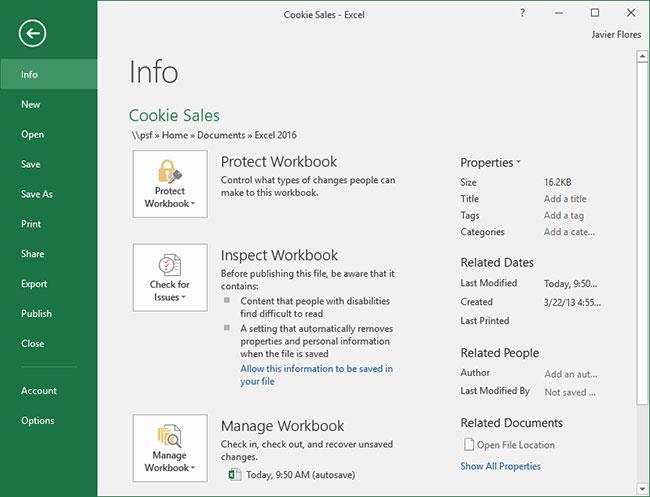
Вид за кулисы
МехметСалихКотен, пользователь Reddit, создал полнофункциональную версию тетриса в Microsoft Excel.
Чтобы преобразовать единицы измерения в Excel, мы воспользуемся функцией «Конвертировать».
Что такое функция HLOOKUP? Как использовать функцию HLOOKUP в Excel? Давайте выясним это вместе с Квантримангом!
Функция ЕСЛИОШИБКА в Excel используется довольно часто. Чтобы правильно его использовать, вам необходимо понимать формулу ЕСЛИОШИБКА Microsoft Excel.
Что такое функция ЗНАЧЕНИЕ в Excel? Что такое формула значения в Excel? Давайте выясним это вместе с LuckyTemplates.com!
Функция EOMONTH в Excel используется для отображения последнего дня данного месяца с очень простой реализацией. Затем вы получите последний день определенного месяца на основе введенных нами данных.
Хотите автоматизировать повторяющиеся задачи в Excel VBA? Итак, давайте научимся использовать цикл Do-While для реализации серии действий, которые повторяются до тех пор, пока не будет выполнено условие.
Ширина столбца и высота строки по умолчанию в Excel могут не соответствовать введенным вами данным. В статье ниже показаны некоторые способы изменения размера столбцов, строк и ячеек в Excel 2016. Пожалуйста, обратитесь к ней!
Всякий раз, когда вы работаете с Excel, вам нужно будет вводить информацию (или контент) в ячейки. Давайте изучим с LuckyTemplates основные понятия о ячейках и диапазонах в Excel 2016!
Что такое функция Xlookup в Excel? Как использовать Xlookup в Excel? Давайте выясним это вместе с LuckyTemplates.com!








